아이폰의 숨겨진 기능과 활용방법
사진
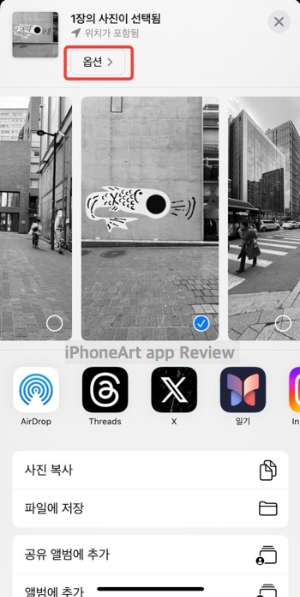
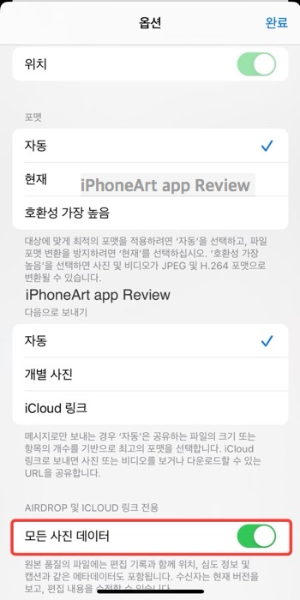
- 사진 공유 옵션에서 위치 정보를 끄거나 포맷 지정(호환성 높거나, 현재 포맷, 자동), 개별 사진과 링크만 보내기, 중 선택할 수 있다. 직접 사진을 보내지 않고 링크를 보내면 상대방이 다운로드할 수 있다. 주소를 아는 사람만 볼 수 있는 사진 공유 기능과 같다. 모든 사진 데이터를 적용해 공유하면 받는 사람이 편집 기록과 위치, 모든 메타데이터가 포함된다.
- 사진과 동영상 자르기는 화면 확대로 활성화되며 편집을 누르지 않아고 필요한 부분만 잘라낼 수 있다
- 사진 촬영 중 동영상, 촬영 길게 탭해서 촬영 끝까지 누르거나, 오른쪽으로 스와이프
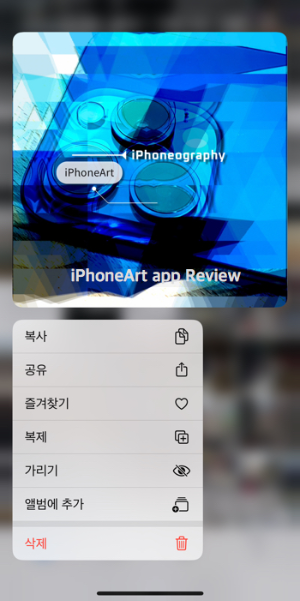
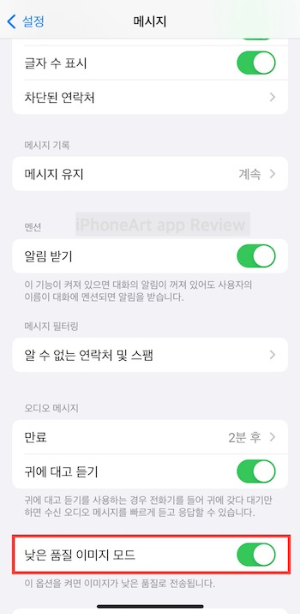
- 사진을 가리려면 사진 롱 탭, 가리기 메뉴 선택.
- 메시지에서 이미지 공유할 때 낮은 품질 이미지 모드를 켜면 해상도가 낮은 이미지로 보낼 수 있다. 데이터 절약.
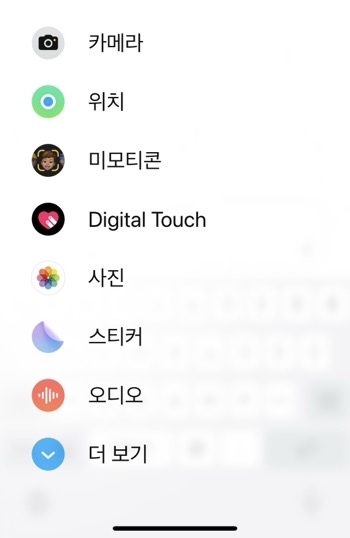
- 메시지 보낼 때 메뉴를 불러내면 더보기를 통해 3개가 추가되는데 드래그 앤 드롭으로 위로 끌어올릴 수 있다. 필요 없는 한 개는 아래 두면 된다.
- 라이브 스티커 보내려면 라이브 포토를 사용해서 스티커를 만들면 움직이는 스티커가 만들어진다.
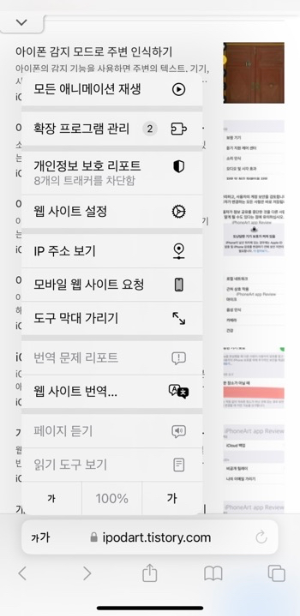
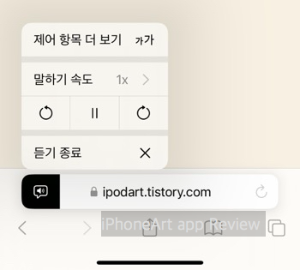
- 웹페이지 듣기, 운전 할 때나 이동할 때 페이지 듣기를 사용할 수 있다. 듣는 기능으로 충분한 페이지에서 활용하면 좋을듯하다.
- 개인정보 보호 브라우징을 사용할 때 FaceID로 잠금해제 해야 해서 해당 탭은 다른 사람은 열 수 없다. 일반탭에서 개인정보보호탭으로 전환할 때 잠금 해제해야 한다
- 사파리 프로필로 목적에 따라 다른 관심사, 업무용, 등을 만들수 있다
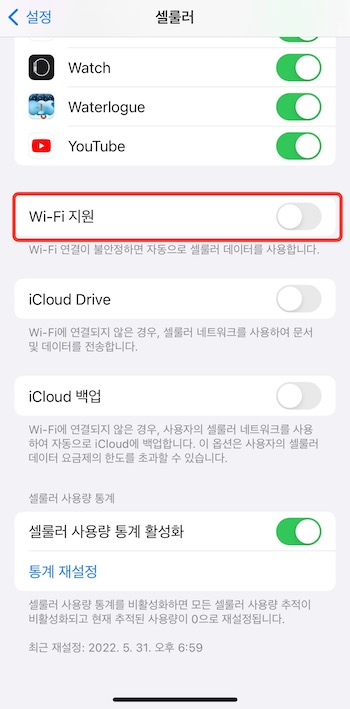
아이클라우드 데이터 백업 시 셀룰러 데이터 사용을 끄면 사진을 촬영 했을 때 바로 아이클라우드 백업 이 시작되지 않고 와이파이에 연결됐을 때 백업이 시작된다. 데이터와 배터리 절약.
와이파이지원을 켜면 와이파이 연결 되지 않았을 때 셀룰러 데이터를 사용해 아이클라우드 백업이 된다. 모르는 사이에 사진, 동영상, 기타 파일 용량이 큰 데이터가 셀룰러로 백업될 수 있으니 끄고 사용. 무제한을 써도 배터리는 소모된다.
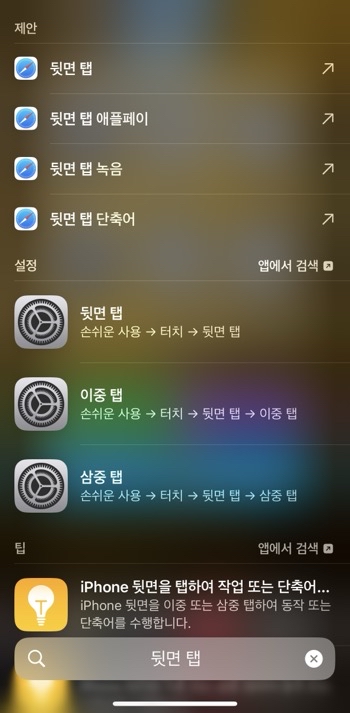
검색에서 설정을 불러 내고 바로 이동해 변경할 수 있다. 설정에서 찾을 필요가 없다.
시리 및 검색에서 최근 항목 보기를 끄면 보여 주기 싫은 항목을 가릴 수 있다. 각 앱의 조건을 선택할 수 있는데, 이 앱에서 배우기, 검색에서 보기, 제안에서 특정 앱을 제외시킬 수 있다. 앱이 검색이나 제안에서 보이지 않게 된다.
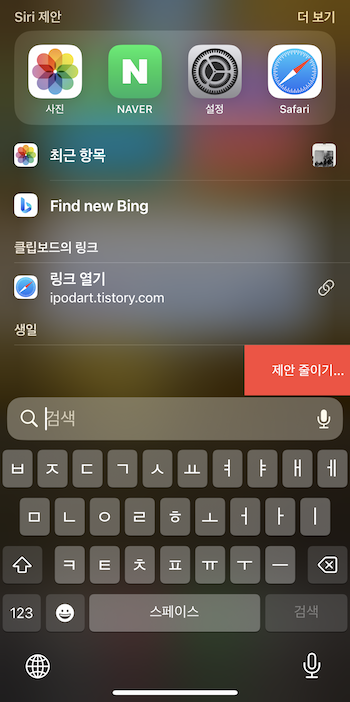
제안을 줄이고 싶다면 스와이프로 조건을 선택한다.
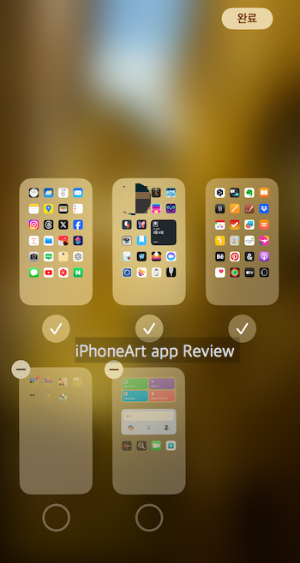
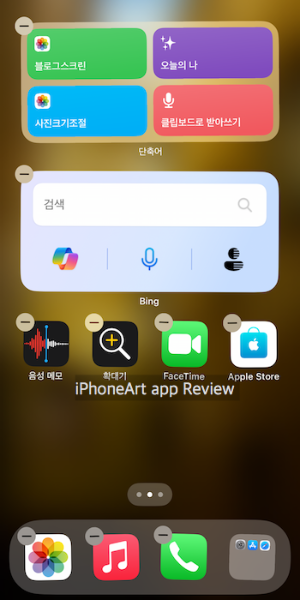
홈화면 편집에서 페이지 숨기기, 홈 하단에서 검색이나 페이지 표시를 롱탭 한 후 탭하면 페이지 편집에 진입한다. 보이는 페이지는 선택하고 나머지는 해제해 두면 해당 페이지가 숨겨진다. 보려면 같은 방법으로 불러 낸다.
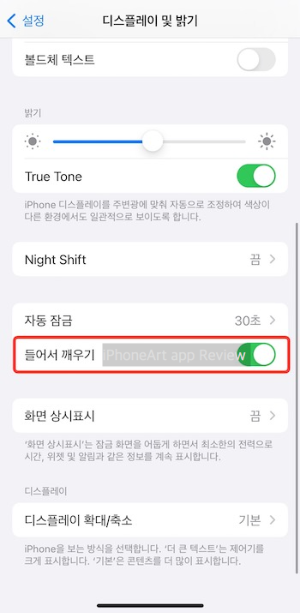
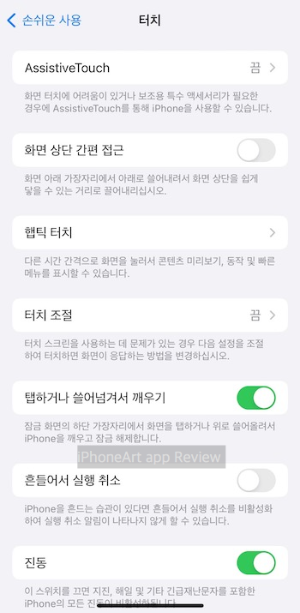
- 아이폰을 깨우는 두가지 방법
아이폰을 들어서 깨우려면 디스플레이 및 밝기에서 들어서 깨우기 선택
탭 해서 깨우려면 손쉬운 사용 -터치에서 탭 하거나 쓸어 넘겨서 깨우기 선택
- 화면 상시 표시를 켜면 잠금 화면에서도 위젯이나 알림을 볼 수 있다. 잠금 화면은 끄고 쓰는 것을 추천하지만 필요할 경우 선택.
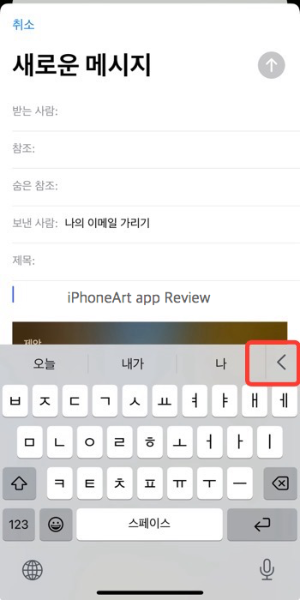
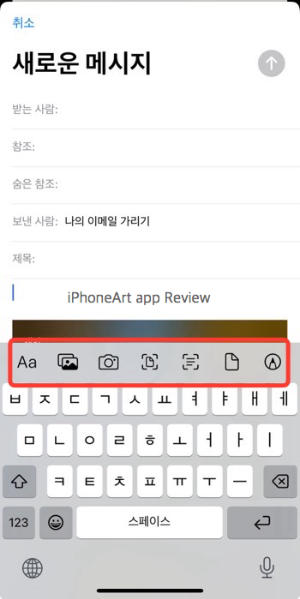
- 이메일 키보드에서 화살표를 탭해서 서체와 서식, 사진과 동영상, 문서 스캔, 라이브 텍스트, 파일 첨부, 마크업 할 수 있다
- 스페이스바를 길게 눌러 커서을 원하는 곳으로 이동
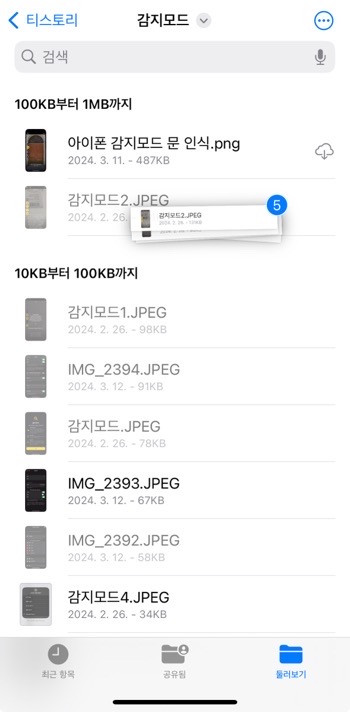
제스처를 이용해 여러개의 항목을 선택할수 있다.
먼저 한개의 항목을 살짝 롱 탭 한 후 다른 손가락을 이용해 다른 항목을 선택하면 선택한 파일의 숫자가 늘어난다.
롱 탭- 선탹한 파일을 움직이면 롱탭 후 나타나는 메뉴 목록이 나오지 않는다. 항목이 길어도 이동하면서 계속 추가 선택할수 있다.
메모 앱의 갤러리 모드에서 다중 선택하려면 두손가락 탭 한후 사진 앱에서 처럼 스와이프. 위와 동일하게.
전화
- 알수 없는 발신자 음소거로 전화 신호음이 울리지 않게 하고, 음성사서함으로 자동 이동. 설정- 전화
- 전화벨 소리와 진동은 사람마다 연락처 편집에서 모두 다르게 설정할 수 있다. 진동도 사용자 화해서 누가 전화했는지 아이폰을 쳐다보지 않아도 알 수 있다.
기타
- 건강의 투여약, 약 투여 일정을 사용 중일 때 후속 조치 알림과 반복 알림을 추가할수 있다
- 비밀번화 입력할 때 자동완성 할 수 있다. 키체인을 사용해도 설정으로 이동해야 하는 웹사이트에서 자동 완성으로 암호 설정이 열린다. 아이디나 암호 필드를 탭 해서 자동 완성 선택
- 필요할 때 타이머 여러개 생성가능
- 뒷면 탭은 이중 탭과 삼중 탭, 두 가지를 설정할 수 있다. 설정-손쉬운 사용-터치에서 단축어나 시스템의 기능, 손쉬운 사용 단축키를 사용할 수 있다.
'iOS 사용법 Tips & Tricks' 카테고리의 다른 글
| 카카오톡 비밀번호 잠금과 MY비밀번호 설정 (0) | 2024.03.20 |
|---|---|
| 아이폰 사진 앱 잠금 자동화 설정 (0) | 2024.03.19 |
| 애플페이로 결제하는 세가지 방법 (0) | 2024.03.18 |
| 아이폰 감지 모드로 주변 인식하기 (1) | 2024.03.14 |
| 아이폰 소리감지 기능으로 경보시스템 활용하기 (0) | 2024.03.13 |
| 아이폰 안전 점검 (0) | 2024.03.12 |
| 아이폰의 개인정보를 위한 앱 권한 관리 (0) | 2024.03.11 |